在日常生活中,我们经常会使用到路由器来连接互联网。然而,有时候我们可能会忘记自己设置的路由器密码,或者想要更改密码以增强网络的安全性。这时候,重新设置路由器密码就变得非常重要。本文将详细介绍如何在恢复出厂设置后重新设置路由器密码,以保护你的网络安全。
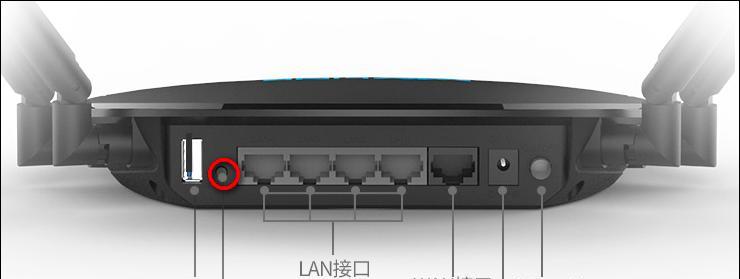
为什么需要重新设置路由器密码
重新设置路由器密码是非常重要的,因为默认的密码通常比较简单,容易被黑客破解。此外,如果你与其他人共享网络,你可能不希望其他人随意访问你的网络。重新设置路由器密码可以防止未授权访问。
了解你的路由器型号和品牌
不同的路由器品牌和型号在重新设置密码的步骤上可能略有不同。在开始之前,你需要了解你所使用的具体路由器型号和品牌。
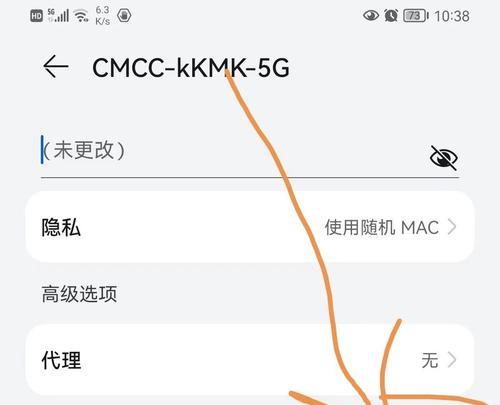
查找默认用户名和密码
每个路由器都有一个默认的用户名和密码,这是你在重新设置密码之前需要了解的信息。通常,这些信息可以在路由器的用户手册、包装盒或厂商的官方网站上找到。
连接到路由器
将电脑或手机通过以太网或Wi-Fi连接到路由器,确保你可以访问路由器的配置页面。
打开路由器的配置页面
使用浏览器输入路由器的IP地址,登录到路由器的配置页面。通常,这个IP地址可以在路由器背面的标签上找到。
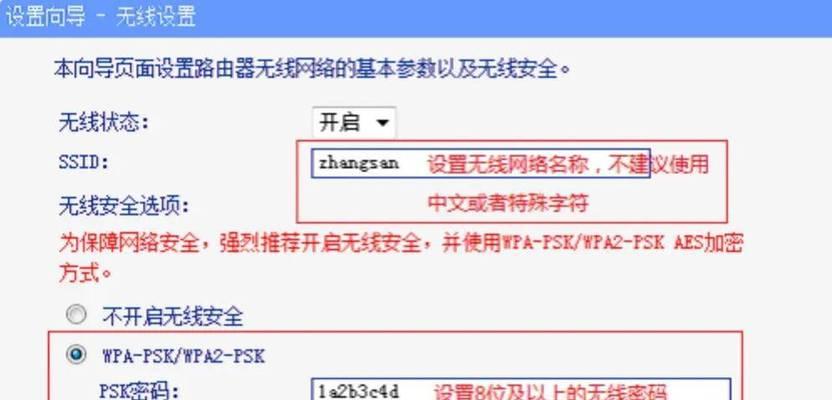
输入默认用户名和密码
在登录页面上输入默认的用户名和密码,并点击“登录”按钮进入路由器的管理界面。
找到恢复出厂设置选项
在路由器管理界面中,找到“设置”或“高级设置”等选项,并查找恢复出厂设置的选项。
确认恢复出厂设置
在进行恢复出厂设置之前,系统通常会要求你进行确认。请注意,恢复出厂设置将删除所有已保存的配置和自定义设置。
重新启动路由器
完成恢复出厂设置后,你需要重新启动路由器以使其生效。
重新连接到路由器
一旦路由器重新启动,你需要使用默认用户名和密码再次登录到路由器的管理页面。
创建新密码
在路由器管理页面中,找到“密码”或“安全设置”等选项,创建一个强密码来替代默认密码。这个密码应该包含字母、数字和特殊字符,并且长度应该不少于8位。
保存设置
在设置新密码之后,记得保存更改,以确保新密码生效。
测试新密码
重新连接到路由器的Wi-Fi网络时,使用新设置的密码进行验证,确保密码已成功更改。
定期更改密码
为了保护网络安全,建议定期更改路由器密码。这样可以增加黑客破解的难度,确保你的网络始终处于安全状态。
重新设置路由器密码是确保网络安全的关键步骤之一。通过了解路由器型号和品牌、查找默认用户名和密码、连接到路由器、打开配置页面、恢复出厂设置、重新启动路由器、创建新密码并保存设置等步骤,你可以有效地保护你的网络安全并防止未授权访问。记得定期更改密码,以保持网络的安全性。



